
틱톡 추천 알고리즘을 초기화하는 방법에 대해 알아보겠습니다. 사용자가 좋아할 만한 영상을 선별해 보여주는 알고리즘이 때로는 맘에 들지 않을 수 있습니다
이런 경우 계정을 새로 만드는 대신 아래 방법을 따라하면 처음 상태로 되돌아갈 수 있습니다
캐시 삭제
캐시(cache)는 사용자가 앱이나 사이트에 재접속 할 경우 빠르게 화면을 표시할 수 있도록 도와주는 역할을 합니다. 파일, 스크립트, 이미지 등이 일반적으로 캐시되며 이는 램처럼 연산속도가 빠른 하드웨어에 저장됩니다
먼저 틱톡을 열어 프로필 메뉴로 이동합니다
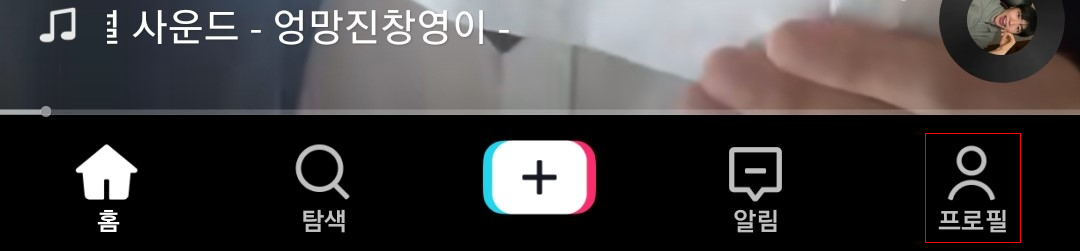
다음으로 우측 상단에서 선 세 개가 표시된 아이콘을 눌러 '설정 및 개인 정보'를 선택합니다

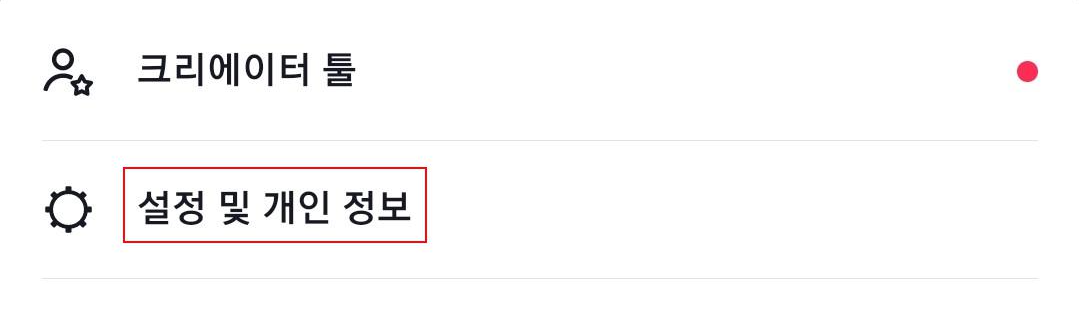
'캐시 및 셀룰러 데이터'가 보일 때까지 스크롤을 내려 '용량 관리'를 선택합니다
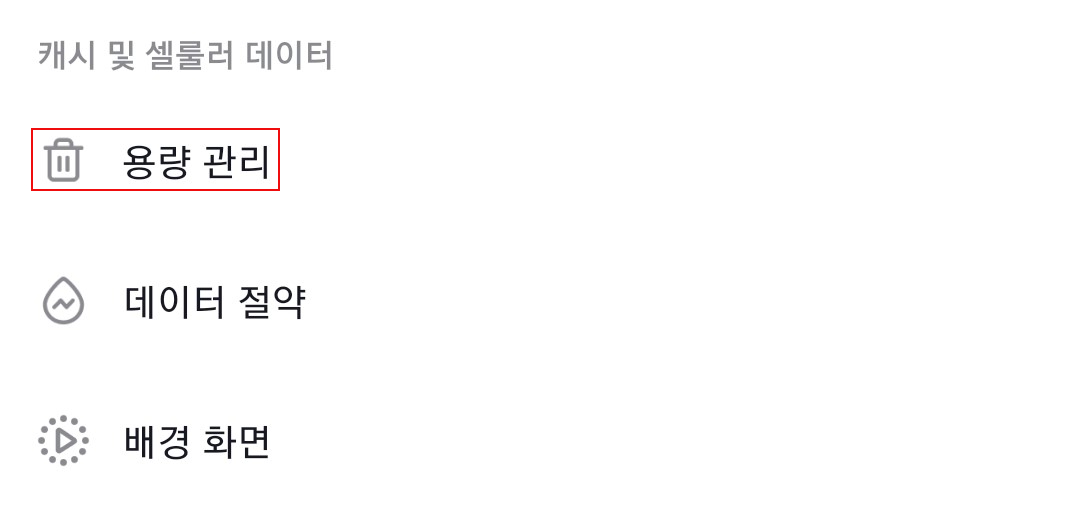
캐시 옆의 '지우기'를 눌러 모든 캐시를 삭제합니다. 캐시를 삭제하는 것은 로그인 정보, 팔로우, 좋아요 등 다른 기록에 영향을 미치지 않습니다

좋아요와 싫어요

좋아요는 틱톡이 사용자의 선호도를 판단하는 중요한 기준입니다
다시 프로필로 돌아가 가운데 하트 표시를 누르면 지금까지 좋아요 표시한 동영상을 확인할 수 있습니다
하트를 다시 한 번 눌러 흰색으로 만들고 좋아요를 취소합니다
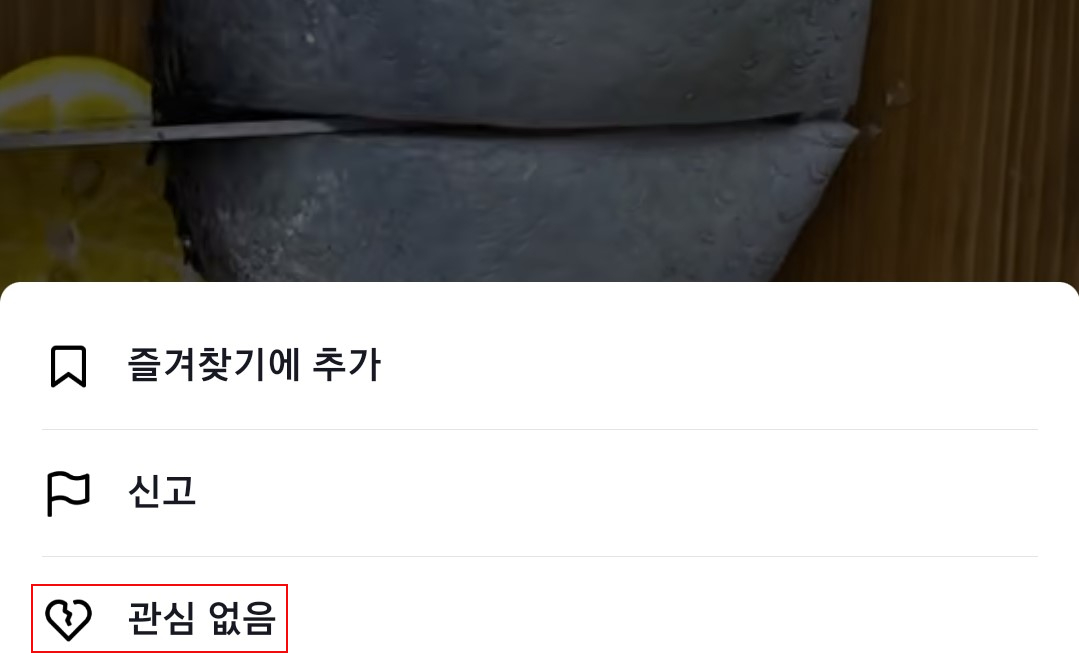
틱톡은 분명한 싫어요 버튼을 제공하지 않지만, 그와 동일한 효과를 얻을 수 있는 방법이 있습니다
홈의 추천에서 원하지 않는 영상을 길게 눌러 '관심 없음'을 선택합니다
이 경우 틱톡은 해당 영상, 유사한 영상을 추천하지 않습니다
팔로우 취소
마지막으로 할 것은 구독을 취소하는 것입니다
프로필에서 '팔로잉'을 클릭합니다

흰색 팔로잉 버튼을 클릭하면 파란색 팔로우 버튼으로 바뀌며 구독이 취소됩니다
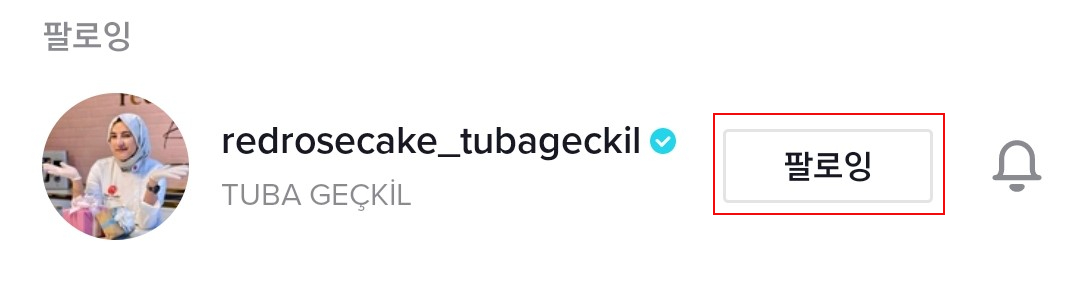
여기까지 틱톡 알고리즘 초기화 방법이었습니다
세 가지 과정은 틱톡을 처음 사용할 때와 비슷한 환경으로 돌아가게 해줄 것입니다
여전히 맘에 들지 않는 영상이 표시된다면 '관심 없음'을 며칠 간 반복합니다. 틱톡은 사용자가 더 이상 해당 영상을 좋아하지 않는다는 걸 인식할 것입니다
댓글